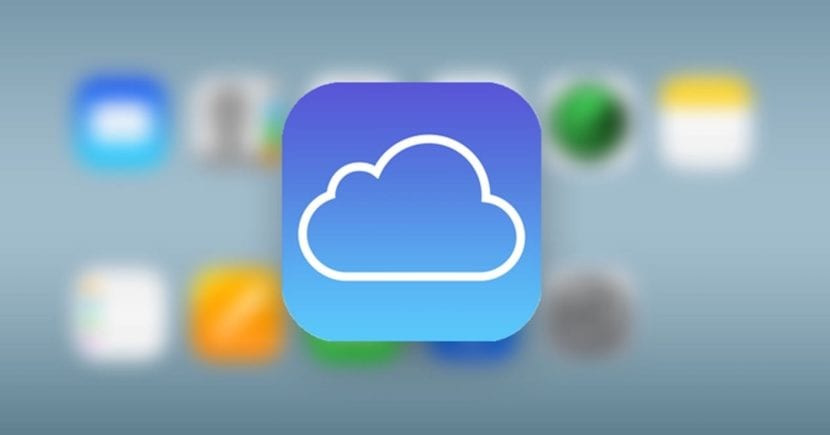
Без сумње, једна од најкориснијих функција коју нам нуди Аппле цлоуд је иЦлоуд библиотека фотографија, једноставан систем помоћу којег можете синхронизовати фотографије које имате на различитим чврстим уређајима, укључујући оба Мац-а попут иПхоне-а, иПад-а и иПод тоуцх, како би се све организовало, а такође уштедели и мало простора за складиштење ако вам је потребан, избегавајући да копије дотичних датотека буду сачуване на самим уређајима.
Сада проблем са овим може бити тај што, на пример, неком приликом требате да користите рачунар са оперативним системом Виндовс или било који други, Додавање датотека у ову услугу може бити сложено, али заправо није, јер Аппле има једноставно решење за које нећете морати да инсталирате апсолутно ништа на свој рачунар, као што ћемо видети у наставку.
Тако можете да отпремате фотографије у иЦлоуд Пхото Либрари са Виндовс рачунара
Као што смо напоменули, да бисте извршили ове кораке и из Виндовс-а и из било ког другог оперативног система (може се то урадити и из Линук-а), једино што ће вам требати је имају приступ Интернету, јер да бисмо то урадили, оно што ћемо користити је веб портал иЦлоуд. На овај начин, да бисте отпремили било коју фотографију или видео у своју библиотеку фотографија иЦлоуд из других оперативних система, само требате следити следеће кораке:
- Из било ког веб прегледача, Приступите иЦлоуд.цом, званична веб локација коју је Аппле омогућио за приступ различитим услугама у облаку са других уређаја који нису бренд.
- На главној страници затражиће од вас да се пријавите, за шта ћете само морати довршите е-пошту повезану са вашим Аппле ИД-ом и лозинком за ваш налог. Поред тога, ако сте за свој налог активирали верификацију у два корака, тражиће се да потврдите пријаву са једног од својих уређаја и да унесете код за аутентификацију.
- Када то учините, појавиће се почетна страница са различитим апликацијама у Аппле цлоуд-у. Ево шта треба да урадите је изаберите онај који се зове „Фотографије“ и чим се отвори, требало би да видите све слике и видео записе отпремљене у вашу библиотеку фотографија, савршено организован као у апликацији мацОС.
- Сада, у горњем десном делу веба, требало би да видите како се, поред различитих основнијих дугмади, појављује и једно представљено са облак и стрела нагоре, који би требао бити онај најдаље са леве стране. Притисните га и, када то учините, појавиће се нови прозор у којем морате само да изаберете датотеку које желите да отпремите у своју библиотеку фотографија. Такође, ако требате истовремено да отпремите више њих, можете без проблема задржати контролни тастер и кликнути мишем на дотичне елементе.

- Ако све буде у реду, требало би да видите како на дну се појављује трака напретка, који представља како иде отпремање елемената које сте изабрали. Чим се заврши, требало би да будете у могућности да видите све што сте учитали на самој веб локацији, а ако се појаве, то значи да је све добро урађено.
Као што сте можда видели, отпремање датотека у иЦлоуд библиотеку из других оперативних система је заиста једноставно и чим то учините, Потребно је само да отворите апликацију за фотографије једног од својих Аппле уређаја са Интернет везом, и, након неколико секунди ако сте то недавно урадили, дотичне фотографије и видео снимци би требало да се појаве, организовани као да су отпремљени из властитих производа фирме, а ви ћете их тамо имати на располагању кад год желите, и са вашег Аппле уређаји као и било који други који имају приступ Интернету са иЦлоуд.цом.
Марта Уцеда Цастејон погледајте овај меу ба коментар Рутх, али ако сте заинтересовани за суочавање с њим.
Здраво. Оно што објасните важи само за фотографије. Не можете то учинити са видео записима. Недељама радим на отпремању 20-годишњих фотографија у иЦлоуд. И то је јако заморно. А кад завршим, мораћу да пронађем начин да то урадим са видео снимцима. Корисник сам Апелле већ дуги низ година, а ово што могу да преносим ствари без синхронизације нема баш добро развијену јабуку.
здраво, хвала вам пуно на чланку.
Следио сам наведене кораке и када покушавам да поставим видео, каже ми да се могу учитати само ЈПЕГ датотеке.
Како сам могао ово да решим?
хвала